Ib検索ウイルスとは
Ib Search Virusは、Macに表示される可能性のあるブラウザリダイレクトソフトウェアの名前です。. プログラムの主な目的, Ib Search Virusのように、さまざまな種類の広告を生成するために、Macに侵入し、Webブラウザの設定を変更し始めます。, そのような バナー とポップアップ. これらの広告は、アプリケーションの利益を上げるためだけに表示されます, クリック課金制や他の形式のスキームによるIbSearchVirusのような. 彼らの主な問題は、彼らがしばしば危険なウェブサイトにつながる可能性があるということです, 詐欺ドメインのように マルウェア. これが、アプリの削除に集中する必要がある主な理由です, あなたのMacからこのように.
この記事を読んで、Ib Search Virusの詳細と、Macからウイルスを削除する方法を確認してください。.

Ib検索ウイルスの概要
| 名前 | Ib検索ウイルス |
| タイプ | ブラウザハイジャッカー / PUP / 詐欺リダイレクト |
| 簡単な説明 | ブラウザのリダイレクトを引き起こし、さまざまな広告を表示するために、Webブラウザの設定を変更することを目的としています. |
| 症状 | Webブラウザにさまざまな種類のオンライン広告が表示され始めます, その結果、コンピュータの速度が低下します. |
| 配布方法 | バンドルされたダウンロード. それを宣伝する可能性のあるWebページ. |
| 検出ツール |
お使いのデバイスがIb検索ウイルスの影響を受けているかどうかを確認してください
ダウンロード
マルウェア除去ツール
|
ユーザー体験 | フォーラムに参加する Ib検索ウイルスについて話し合う. |
Ib Search Virus Mac – どうやって手に入れたの??
と同様の方法で PowerfulBrowse, ShinySearch と ExtendedField, このソフトウェアは、ソフトウェアバンドルを利用してMacにインストールできます。 – ほとんどの望ましくないソフトウェアに典型的なもの. それが機能する方法は、特にこのアプリのプログラムファイルが別の無料アプリのセットアップに含まれていることです, メディアプレーヤーなど, 公式AppStore以外のWebサイトからダウンロードされるファイル変換アプリおよびその他のアプリケーション. インストール手順のどこかで、この偽の検索エンジンの背後にあるプログラムに遭遇する可能性があります, 下の例の画像に示すように:
これは、この広告サポートプログラムが、最近Macにインストールした可能性のある他のサードパーティアプリのインストーラーに追加された可能性があることを意味します. このアクティビティの結果は、Ib Search Virusが含まれている可能性があるため、ユーザーの同意と知識なしに追加されることです。 “カスタム” 見逃しやすい場所に手順をインストールする.
Ib検索ウイルス – それは何をするためのものか?
このソフトウェアはMacに追加され、Webブラウザの変更を開始する場合もあります。. このアプリはその家を変える可能性があります, 新しいタブとその他のデフォルト設定, その結果、次の広告が表示されます:
- バナースペース.
- ブラウザのポップアップ.
- Macとブラウザに表示される通知.
- ブラウザリダイレクト広告.
- 検索結果広告.
- リンクされているテキストの広告.
Ib Search Virusソフトウェアは、トラッカーを含む広告を表示する場合もあります – Macにドロップされた小さなファイルは、:
- チェックアウトするWebページ.
- クリックした場所.
- お気に入りのウェブサイト.
- ブラウザが保持する閲覧履歴全体.
このようなトラッカーは、ブラウザからアクセスしたWebサイトを確認すると気付くことができます。, 下の例の画像のように:
IbSearchはウイルスですか?
いいえ, Ib検索はウイルスであると直接報告されていません, しかし、他のマルウェアと同じくらい危険かもしれません, 宣伝されたコンテンツとそれが営利目的で表示されているという事実のために.
これらの宣伝されたバナー, ポップアップやその他のリダイレクトにより、危険なサイトに誘導されることがあります, お気に入り:
- 偽の調査.
- 偽のウェブサイト, フィッシング用に設計されています.
- 詐欺.
- あなたのお金の後にのみあるかもしれない詐欺ソフトウェアのダウンロード.
- エンドレス リダイレクト スキーム.
- ウイルス.
- 偽のテクニカルサポート詐欺.
これが、この危険なプログラムをMacからすぐに削除することを検討する必要がある主な理由です。.

デバイスからIbSearchRedirectを削除します
この記事の下に作成した削除手順に従うと、この不要なアプリをMacから効果的に削除できます。. これらの手順は、被害者がMacと影響を受けたブラウザの両方からこの厄介なソフトウェアを削除するのを最もよく支援するという主なアイデアで行われました。. 除去の最大の効果のために, マルウェア対策を使用してMacのスキャンをダウンロードして実行することを強くお勧めします. このようなアプリは、マルウェアを自動的に検出して削除するのに最適な方法で作成されています, Macのアドウェアおよび不要なソフトウェアとトラッカー.
取り外し前の準備手順:
以下の手順を開始する前に, 最初に次の準備を行う必要があることに注意してください:
- 最悪の事態が発生した場合に備えてファイルをバックアップする.
- スタンドにこれらの手順が記載されたデバイスを用意してください.
- 忍耐力を身につけましょう.
- 1. Mac マルウェアをスキャンする
- 2. 危険なアプリをアンインストールする
- 3. ブラウザをクリーンアップする
ステップ 1: MacからIbSearchVirusファイルをスキャンして削除します
IbSearchVirusなどの不要なスクリプトやプログラムの結果としてMacで問題が発生した場合, 脅威を排除するための推奨される方法は、マルウェア対策プログラムを使用することです。. SpyHunter for Macは、Macのセキュリティを向上させ、将来的に保護する他のモジュールとともに、高度なセキュリティ機能を提供します.

すばやく簡単なMacマルウェアビデオ削除ガイド
ボーナスステップ: Macをより速く実行する方法?
Macマシンは、おそらく最速のオペレーティングシステムを維持しています. まだ, Macは時々遅くなり遅くなります. 以下のビデオガイドでは、Macの速度が通常より遅くなる可能性のあるすべての問題と、Macの速度を上げるのに役立つすべての手順について説明しています。.
ステップ 2: Ib Search Virusをアンインストールし、関連するファイルとオブジェクトを削除します
1. ヒット ⇧+⌘+U ユーティリティを開くためのキー. 別の方法は、「実行」をクリックしてから「ユーティリティ」をクリックすることです。, 下の画像のように:

2. アクティビティモニターを見つけてダブルクリックします:

3. アクティビティモニターで、疑わしいプロセスを探します, IbSearchVirusに属するまたは関連する:


4. クリックしてください "行け" もう一度ボタン, ただし、今回は[アプリケーション]を選択します. 別の方法は、⇧+⌘+Aボタンを使用することです.
5. [アプリケーション]メニュー, 疑わしいアプリや名前の付いたアプリを探す, IbSearchVirusと類似または同一. あなたがそれを見つけたら, アプリを右クリックして、[ゴミ箱に移動]を選択します.

6. 選択する アカウント, その後、をクリックします ログインアイテム 好み. Macには、ログイン時に自動的に起動するアイテムのリストが表示されます. IbSearchVirusと同一または類似の疑わしいアプリを探します. 自動実行を停止したいアプリにチェックを入れて、 マイナス (「-」) それを隠すためのアイコン.
7. 以下のサブステップに従って、この脅威に関連している可能性のある残りのファイルを手動で削除します。:
- に移動 ファインダ.
- 検索バーに、削除するアプリの名前を入力します.
- 検索バーの上にある2つのドロップダウンメニューを次のように変更します 「システムファイル」 と 「含まれています」 削除するアプリケーションに関連付けられているすべてのファイルを表示できるようにします. 一部のファイルはアプリに関連していない可能性があることに注意してください。削除するファイルには十分注意してください。.
- すべてのファイルが関連している場合, を保持します ⌘+A それらを選択してからそれらを駆動するためのボタン "ごみ".
経由でIb検索ウイルスを削除できない場合 ステップ 1 その上:
アプリケーションまたは上記の他の場所でウイルスファイルおよびオブジェクトが見つからない場合, Macのライブラリで手動でそれらを探すことができます. しかし、これを行う前に, 以下の免責事項をお読みください:
1. クリック "行け" その後 "フォルダに移動" 下に示すように:

2. 入力します "/ライブラリ/LauchAgents/" [OK]をクリックします:

3. IbSearchVirusと類似または同じ名前のウイルスファイルをすべて削除します. そのようなファイルがないと思われる場合, 何も削除しないでください.

次の他のライブラリディレクトリでも同じ手順を繰り返すことができます:
→ 〜/ Library / LaunchAgents
/Library / LaunchDaemons
ヒント: 〜 わざとそこにあります, それはより多くのLaunchAgentにつながるからです.
ステップ 3: Ib Search Virus –関連する拡張機能をSafariから削除する / クロム / Firefox









Ib Search Virus-FAQ
MacのIbSearchVirusとは何ですか?
Ib Search Virusの脅威は、おそらく望ましくない可能性のあるアプリです. に関連している可能性もあります Macマルウェア. もしそうなら, このようなアプリは Mac の速度を大幅に低下させたり、広告を表示したりする傾向があります. また、Cookieやその他のトラッカーを使用して、MacにインストールされているWebブラウザから閲覧情報を取得することもできます。.
Mac はウイルスに感染する可能性がありますか?
はい. 他のデバイスと同じくらい, Apple コンピュータはマルウェアに感染します. Apple デバイスは頻繁にターゲットにされるわけではないかもしれません マルウェア 著者, ただし、ほぼすべての Apple デバイスが脅威に感染する可能性があるのでご安心ください。.
Mac の脅威にはどのような種類がありますか?
Mac ウイルスに感染した場合の対処方法, Like Ib Search Virus?
パニックになるな! 最初にそれらを分離し、次にそれらを削除することにより、ほとんどのMacの脅威を簡単に取り除くことができます. そのために推奨される方法の 1 つは、評判の良いサービスを使用することです。 マルウェア除去ソフトウェア 自動的に削除を処理してくれる.
そこから選択できる多くのMacマルウェア対策アプリがあります. Mac用のSpyHunter 推奨されるMacマルウェア対策アプリの1つです, 無料でスキャンしてウイルスを検出できます. これにより、他の方法で行う必要がある手動での削除にかかる時間を節約できます。.
How to Secure My Data from Ib Search Virus?
いくつかの簡単なアクションで. 何よりもまず, これらの手順に従うことが不可欠です:
ステップ 1: 安全なコンピューターを探す 別のネットワークに接続します, Macが感染したものではありません.
ステップ 2: すべてのパスワードを変更する, 電子メールのパスワードから始めます.
ステップ 3: 有効 二要素認証 重要なアカウントを保護するため.
ステップ 4: 銀行に電話して クレジットカードの詳細を変更する (シークレットコード, 等) オンラインショッピングのためにクレジットカードを保存した場合、またはカードを使用してオンラインアクティビティを行った場合.
ステップ 5: 必ず ISPに電話する (インターネットプロバイダーまたはキャリア) IPアドレスを変更するように依頼します.
ステップ 6: あなたの Wi-Fiパスワード.
ステップ 7: (オプション): ネットワークに接続されているすべてのデバイスでウイルスをスキャンし、影響を受けている場合はこれらの手順を繰り返してください。.
ステップ 8: マルウェア対策をインストールする お持ちのすべてのデバイスでリアルタイム保護を備えたソフトウェア.
ステップ 9: 何も知らないサイトからソフトウェアをダウンロードしないようにし、近づかないようにしてください 評判の低いウェブサイト 一般に.
これらの推奨事項に従う場合, ネットワークとAppleデバイスは、脅威や情報を侵害するソフトウェアに対して大幅に安全になり、将来的にもウイルスに感染せずに保護されます。.
あなたが私たちで見つけることができるより多くのヒント MacOSウイルスセクション, Macの問題について質問したりコメントしたりすることもできます.
Ib SearchVirusResearchについて
SensorsTechForum.comで公開するコンテンツ, このIb検索ウイルスのハウツー除去ガイドが含まれています, 広範な研究の結果です, あなたが特定のmacOSの問題を取り除くのを助けるためのハードワークと私たちのチームの献身.
IbSearchVirusの調査はどのように行ったのですか?
私たちの調査は独立した調査に基づいていることに注意してください. 私たちは独立したセキュリティ研究者と連絡を取り合っています, そのおかげで、最新のマルウェア定義に関する最新情報を毎日受け取ることができます, さまざまな種類のMacの脅威を含む, 特にアドウェアと潜在的に不要なアプリ (PUA).
さらに, IbSearchVirusの脅威の背後にある研究は VirusTotal.
Macマルウェアによってもたらされる脅威をよりよく理解するため, 知識のある詳細を提供する以下の記事を参照してください.



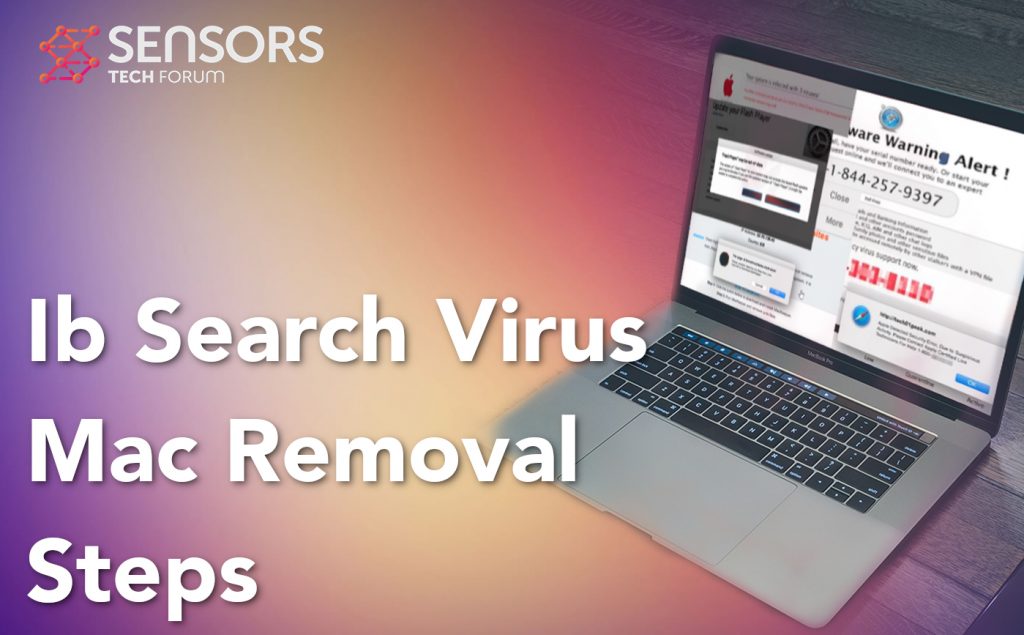

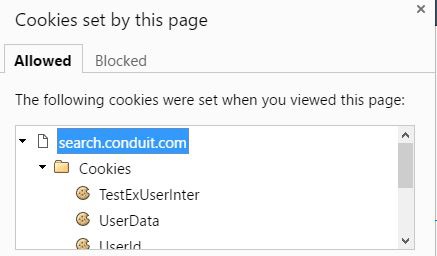

こんにちは. あなたの助けが必要です. 私の検索はすべてib検索にリダイレクトされます, しかし、私は拡張機能をインストールしていません. これはSafariブラウザにあります. 見つからないものを削除するにはどうすればよいですか?